1、 百度搜索:“msdn我告诉你”,下载windows7的原版镜像,具体的下载win7原版镜像的方法百度一大堆,本教程不做赘述。
2、百度搜索下载软碟通这个软件,将4G的u盘制作成u盘启动盘,软碟通制作u盘启动盘的方法百度也能轻松弄出一大堆教程。本教程着重讲述安装过程,对准备工作不详细讲述。
3、u盘启动盘制作好后,百度下载“驱动精灵万能网篱渥对胰卡版”安装包大小174M,将安装包放到u盘(最好准备两个u盘,一个刻录系统安装盘,一个放驱动精灵万能网卡版的安装包,如果飧肇苡卫只有一个u盘那么驱动精灵万能网卡版的安装包放到系统u盘也可以)至此准备工作结束,下面开始正式安装系统!
4、以上准备工作结束后,关闭计算机,插上u盘,再开机进入BIOS,怎么进入BIOS,各个品牌机需要按不同的键,本教程以宏基笔记本为例,其他的品牌需要按哪个键可以自行百度宏基惕镅殂蜘笔记本开机的时候按住F2键即可进入BIOS

5、打开BIOS里的“Boot”一栏,凡是预装win8.1的电脑BIOS界面都本教程里的BIOS界面是差不多的。

6、将Boot mode这一项,改为legacy,如果有的BIOS改不了这一项,请先将secure boot这一项关闭

7、改完后直接按F10键保存退出BIOS
8、当按下F10键保存退出BIOS后,电脑会飒劐土懿重新开机,这时候确认u盘已经插在电脑的usb接口上,我们需要按一个开机启动项选择键来让电脑从u盘启动,这个也是不同的善飧琳宴品牌电脑需要按不同的键,可以在360急救盘官网的“启动引导”界面查询到各大品牌该按什么键,宏基笔记本需要按的是F12键,所以在保存退出BIOS后我们立马按住F12键,直到屏幕上出现启动项的选择界面,如下图,每个品牌机启动项选择界面都不一样,但选项都是差不多的,我们直接选择带有USB字样的启动项并打开!

9、电脑正在通过u盘启动,我们稍等一会儿

10、好,现在成功进入到了安装系统的界面,但是我们先不要点下一步!

11、我们先按下shift+f10组合键,弹出命令提示符窗口

12、输入“diskpart”然后按下回车键!
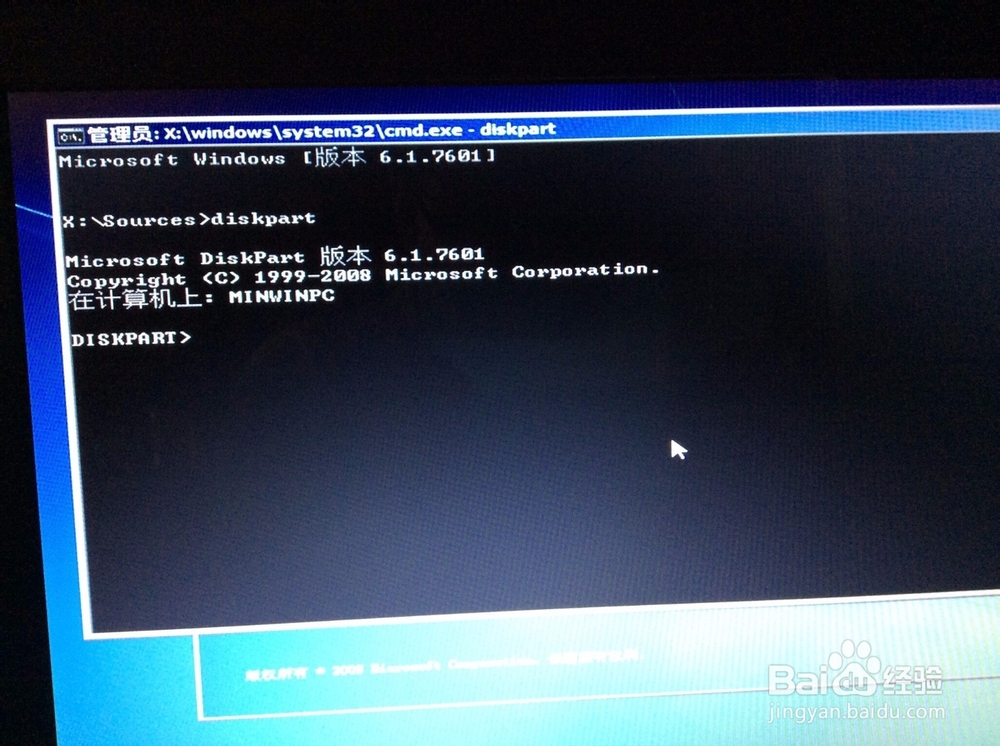
13、接下来再输入“list disk”按下回车键!
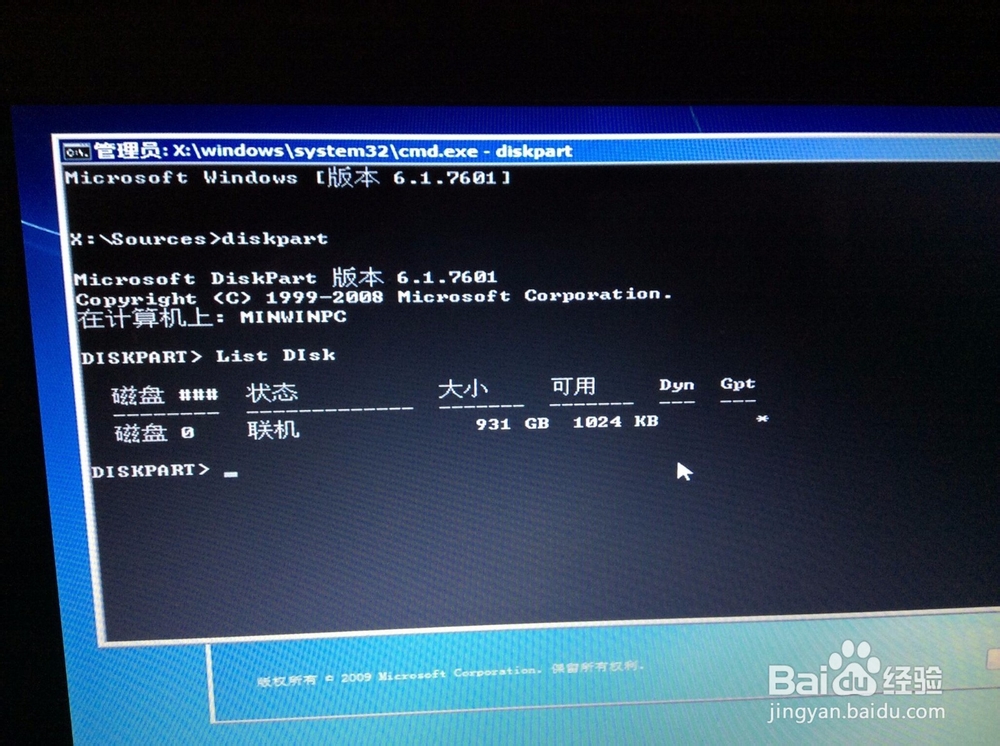
14、接下来再输入“list disk 0”并按下回车键!

15、再输入“clean”并按下回车键!
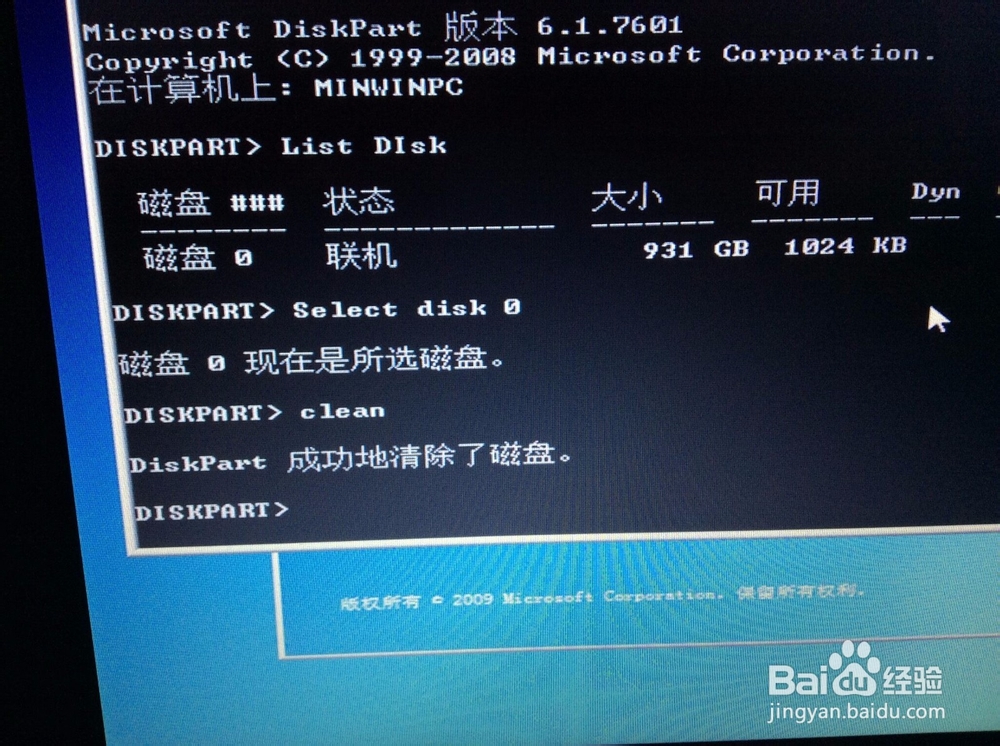
16、最后再输入“conver MBR”再按下回车键,显示成功将磁盘格式改为MBR!

17、现在关闭命令提示符窗口,点击下一步!

18、点击现在安装

19、接受许可条款

20、选择“自定义(高级)”

21、由于刚才将硬盘格式改成了MBR,所以这里就没有分区了,原来硬盘上的所有数据也就都没了,请点击“驱动器选项(高级)
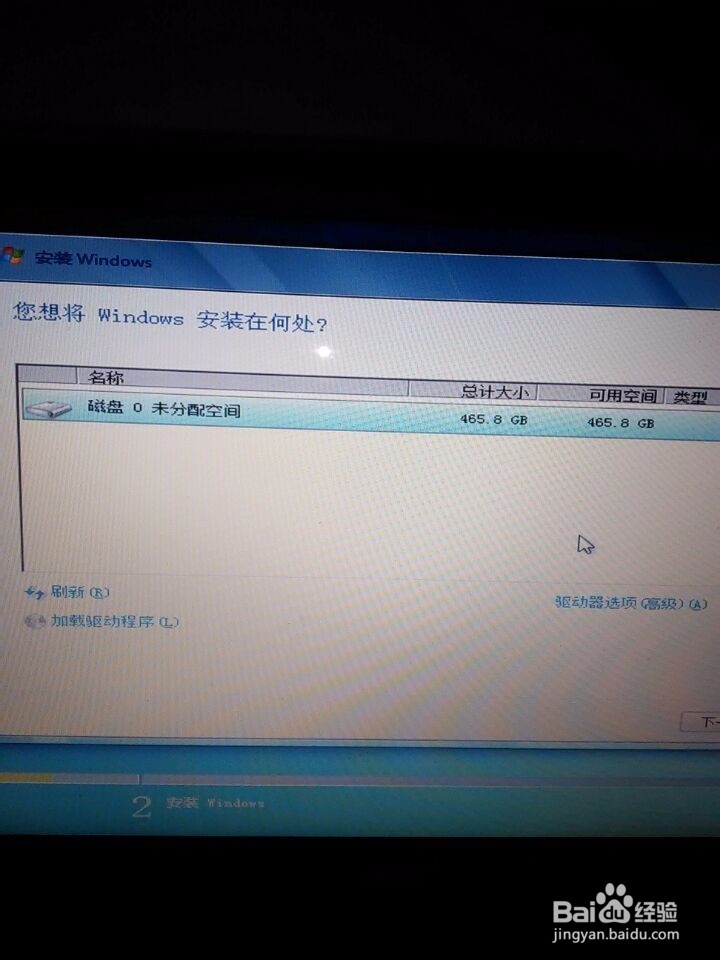
22、点击”新建”以创建一个主分区来安装系统,也就是C盘,建议给C盘分配50GB的空间,50GB=51200MB

23、输入C盘大小后,弹出下面的提示,请直接点击确定,安装程序会创建一个系统保留分区以存放引导文件,这个只有原版才有,ghost版系统是没有的

24、我们已经创建了一个50GB大小的主分区,这就是C盘了,还有很多未分配空间,我们先不去管它,等装完系统再分区。选中50G的主分区,直接点击下一步

25、开始装系统了,接下来很长一段时间不用我们操作,你可以去玩玩手机了。有的朋友可能会问:什么时候可以拔出u盘?那我告诉你,你可以不必拔出u盘,如果强迫症一定要拔,那就等到展开windows文件结束后,就可以拔了,因为展开windows文件完成后就不需要u盘了。你不拔也可以。

26、等了十几分钟,我们已经来到了这个界面,恭喜windows7系统已经成功安装上,我们输入一个自己喜欢的用户名。

27、到了需要输入密钥的界面,我们直接点击”跳过“先不去管它。

28、正在准备桌面

29、现在我们已经成功进入了桌面,原版系统桌面上是只有一个回收站的!桌面右键,个性化,更改桌面图标,即可调出计算机、网络等图标!

30、现在桌面分辨率很不正常,这是因为没有驱动的缘故,接下来插上u盘,打开事先放在u盘里的驱动精灵万能网卡版,安装在电脑上,开始安装驱动!等驱动装完了,桌面分辨率就恢复正常了!至此wi荏鱿胫协n7系统已经成功安装完毕,剩下的激活百度随便下载个激活软件即可!!!